 Draadloze communicatie is inmiddels uitgegroeid tot een nutsvoorziening zoals elektriciteit en water. We gebruiken het elke dag zowel in ons privéleven als in het bedrijfsleven. Dit brengt de nodige problemen met zich mee omdat communicatie zo fundamenteel is voor ons moderne leven.Een van de problemen is capaciteit. We zenden draadloze data uit met behulp van elektromagnetische golven om precies te zijn, radiogolven. Radiogolven hebben hun beperkingen, ze zijn schaars en duur. Het zijn deze beperkingen waardoor het niet mogelijk is om aan de stijgende vraag naar draadloze gegevensoverdracht te voldoen. Het geschikte deel van het elektromagnetische spectrum is hiervoor te klein.
Draadloze communicatie is inmiddels uitgegroeid tot een nutsvoorziening zoals elektriciteit en water. We gebruiken het elke dag zowel in ons privéleven als in het bedrijfsleven. Dit brengt de nodige problemen met zich mee omdat communicatie zo fundamenteel is voor ons moderne leven.Een van de problemen is capaciteit. We zenden draadloze data uit met behulp van elektromagnetische golven om precies te zijn, radiogolven. Radiogolven hebben hun beperkingen, ze zijn schaars en duur. Het zijn deze beperkingen waardoor het niet mogelijk is om aan de stijgende vraag naar draadloze gegevensoverdracht te voldoen. Het geschikte deel van het elektromagnetische spectrum is hiervoor te klein.
Er is nog een probleem en dat is efficiëntie. De ongeveer 1,4 miljoen cellulair radiomasten verbruiken veel energie. De meeste van die energie wordt niet gebruikt om radiogolven uit te zenden maar om de basisstations te koelen. De efficiëntie van een dergelijk basisstation is slechts ongeveer vijf procent. Een ander probleem waar iedereen zich steeds vaker bewust van lijkt te zijn is de beschikbaarheid. Zo moet je je mobiele telefoon bijvoorbeeld uitschakelen in het vliegtuig. Veiligheid (zowel beveiliging als privacy) is nog een andere kwestie. In ziekenhuizen vormen radiogolven een veiligheidsrisico. Radiogolven dringen door muren heen en kunnen worden onderschept, iemand met slechte bedoelingen kan gebruik maken van je netwerk.
Maar wat is LiFi?
 LiFi is een draadloze datacommunicatie technologie dat Light Emitting Diodes (LEDs) gebruikt voor het verzenden van data via licht
LiFi is een draadloze datacommunicatie technologie dat Light Emitting Diodes (LEDs) gebruikt voor het verzenden van data via licht
LiFi werkt door pulserende LED-lampen die signalen versturen. Voor het menselijk oog gaat dit zo snel, dat deze niet waarneembaar zijn. Voor mensen lijken de lampen constant te branden, terwijl deze ondertussen dus signalen door kunnen sturen. Waar WiFi gebruik maakt van straling, doet LiFi dit dus met licht.
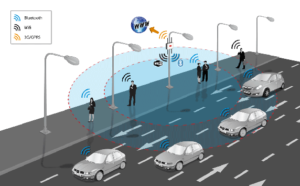 Toepassingen: De toepassingen van LiFi gaan veel verder dan we ons nu kunnen indenken. Binnen enkele jaren zal LiFi in smartphones geïntegreerd kunnen worden. LiFi kan in ziekenhuizen voor nieuwe medische instrumenten worden gebruikt. Verkeerslichten kunnen communiceren met zelf rijdende auto’s. Auto’s hebben LED koplampen en LED achterlichten hierdoor kunnen auto’s met elkaar communiceren en ongevallen voorkomen door de manier waarop ze informatie uitwisselen.
Toepassingen: De toepassingen van LiFi gaan veel verder dan we ons nu kunnen indenken. Binnen enkele jaren zal LiFi in smartphones geïntegreerd kunnen worden. LiFi kan in ziekenhuizen voor nieuwe medische instrumenten worden gebruikt. Verkeerslichten kunnen communiceren met zelf rijdende auto’s. Auto’s hebben LED koplampen en LED achterlichten hierdoor kunnen auto’s met elkaar communiceren en ongevallen voorkomen door de manier waarop ze informatie uitwisselen.
Capaciteit: Overal ter wereld worden LED lampen gebruikt, en al deze lampen kunnen worden uitgerust met LiFi.
Efficiëntie: LED lampen zijn zeer energie-efficiënt, tel hierbij de gratis overdracht van gegevens bij op en je hebt de ideale combinatie.
Beschikbaarheid: Overal is licht, in ziekenhuizen, in vliegtuigen op je smartphone (LED lamp). Dit zijn allemaal potentiële bronnen voor datacommunicatie met hoge snelheid.
Beveiliging: Er zijn alleen gegevens waar licht is, het kan niet door muren. Bij het verzenden van beveiligde gegevens bepaald de richting waar de gegevens naartoe gaan.
 LiFi (Light Fidelity) is dus een draadloze internetverbinding die werkt op basis van leds. Het systeem, ontwikkeld door de Duitse professor Harald Haas in 2011, is gelijkaardig aan WiFi, maar kan naar verwachting meer dan honderd keer sneller werken.
LiFi (Light Fidelity) is dus een draadloze internetverbinding die werkt op basis van leds. Het systeem, ontwikkeld door de Duitse professor Harald Haas in 2011, is gelijkaardig aan WiFi, maar kan naar verwachting meer dan honderd keer sneller werken.
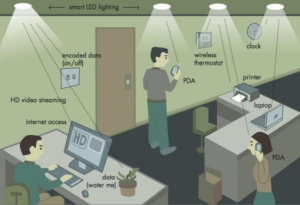 LED-lampen vormen dus de basis van LiFi omdat ze in een seconde miljarden keren aan en uit kunnen gaan. Op deze manier zijn ze net als morse in staat om grote hoeveelheden informatie door te sturen. Zo haalde het systeem in een test omgeving een recordsnelheid van 224 gigabite per seconde en werd bij een persvoorstelling in 2015 door het Estse bedrijf Velmenni een snelheid van 1 gigabyte per seconde gedemonstreerd. Daarnaast zou het systeem bestendig zijn tegen hackers omdat de lichtsignalen niet door de muur gaan en de informatie de kamer dus niet verlaat.
LED-lampen vormen dus de basis van LiFi omdat ze in een seconde miljarden keren aan en uit kunnen gaan. Op deze manier zijn ze net als morse in staat om grote hoeveelheden informatie door te sturen. Zo haalde het systeem in een test omgeving een recordsnelheid van 224 gigabite per seconde en werd bij een persvoorstelling in 2015 door het Estse bedrijf Velmenni een snelheid van 1 gigabyte per seconde gedemonstreerd. Daarnaast zou het systeem bestendig zijn tegen hackers omdat de lichtsignalen niet door de muur gaan en de informatie de kamer dus niet verlaat.
Wanneer LiFi beschikbaar is voor de consument is nog niet bekend. Het bedrijf Velmenni hoopt rond 2018 het systeem op de particuliere markt te kunnen brengen. Er is ook al interesse in het ziekenhuis van Perpignan om in de Kraamkliniek het WiFi-systeem en zijn schadelijke radiogolven te vervangen door LiFi en ook in museum Grand Curtius in Luik lopen experimenten.
bron: www.lifi.nl, PCM, Wikipedia.
 Log in met behulp van Putty met SSH op je Raspberry Pi en open het dhcpcd.conf bestand met behulp van de nano editor:
Log in met behulp van Putty met SSH op je Raspberry Pi en open het dhcpcd.conf bestand met behulp van de nano editor:













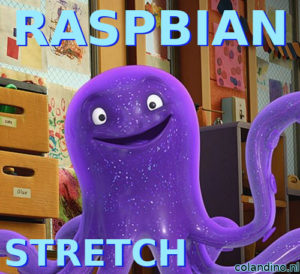 Log in met behulp van Putty met SSH op je
Log in met behulp van Putty met SSH op je 
 Wanneer je op de
Wanneer je op de 
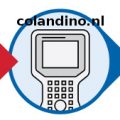



 ZigBee is een bijzonder eenvoudige en flexibele standaard voor draadloze communicatie, onder meer voor domotica. Het is zeer energie-efficiënt, zodat het uitstekend geschikt is voor toepassing in batterijgevoede apparaten. De incompatibiliteit vanwege de grote variëteit van standaards en specificaties waarover vroeger voortdurend werd geklaagd is opgelost door het invoeren van profielen voor huis- en gebouwautomatisering, Health Care, besturing van verlichting en andere toepassingen.
ZigBee is een bijzonder eenvoudige en flexibele standaard voor draadloze communicatie, onder meer voor domotica. Het is zeer energie-efficiënt, zodat het uitstekend geschikt is voor toepassing in batterijgevoede apparaten. De incompatibiliteit vanwege de grote variëteit van standaards en specificaties waarover vroeger voortdurend werd geklaagd is opgelost door het invoeren van profielen voor huis- en gebouwautomatisering, Health Care, besturing van verlichting en andere toepassingen.



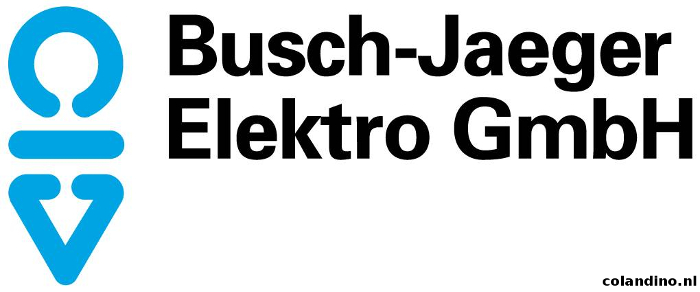

 Draadloze communicatie is inmiddels uitgegroeid tot een nutsvoorziening zoals elektriciteit en water. We gebruiken het elke dag zowel in ons privéleven als in het bedrijfsleven. Dit brengt de nodige problemen met zich mee omdat communicatie zo fundamenteel is voor ons moderne leven.Een van de problemen is capaciteit. We zenden draadloze data uit met behulp van elektromagnetische golven om precies te zijn, radiogolven. Radiogolven hebben hun beperkingen, ze zijn schaars en duur. Het zijn deze beperkingen waardoor het niet mogelijk is om aan de stijgende vraag naar draadloze gegevensoverdracht te voldoen. Het geschikte deel van het elektromagnetische spectrum is hiervoor te klein.
Draadloze communicatie is inmiddels uitgegroeid tot een nutsvoorziening zoals elektriciteit en water. We gebruiken het elke dag zowel in ons privéleven als in het bedrijfsleven. Dit brengt de nodige problemen met zich mee omdat communicatie zo fundamenteel is voor ons moderne leven.Een van de problemen is capaciteit. We zenden draadloze data uit met behulp van elektromagnetische golven om precies te zijn, radiogolven. Radiogolven hebben hun beperkingen, ze zijn schaars en duur. Het zijn deze beperkingen waardoor het niet mogelijk is om aan de stijgende vraag naar draadloze gegevensoverdracht te voldoen. Het geschikte deel van het elektromagnetische spectrum is hiervoor te klein. LiFi is een draadloze datacommunicatie technologie dat Light Emitting Diodes (LEDs) gebruikt voor het verzenden van data via licht
LiFi is een draadloze datacommunicatie technologie dat Light Emitting Diodes (LEDs) gebruikt voor het verzenden van data via licht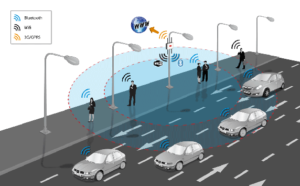 Toepassingen: De toepassingen van LiFi gaan veel verder dan we ons nu kunnen indenken. Binnen enkele jaren zal LiFi in smartphones geïntegreerd kunnen worden. LiFi kan in ziekenhuizen voor nieuwe medische instrumenten worden gebruikt. Verkeerslichten kunnen communiceren met zelf rijdende auto’s. Auto’s hebben LED koplampen en LED achterlichten hierdoor kunnen auto’s met elkaar communiceren en ongevallen voorkomen door de manier waarop ze informatie uitwisselen.
Toepassingen: De toepassingen van LiFi gaan veel verder dan we ons nu kunnen indenken. Binnen enkele jaren zal LiFi in smartphones geïntegreerd kunnen worden. LiFi kan in ziekenhuizen voor nieuwe medische instrumenten worden gebruikt. Verkeerslichten kunnen communiceren met zelf rijdende auto’s. Auto’s hebben LED koplampen en LED achterlichten hierdoor kunnen auto’s met elkaar communiceren en ongevallen voorkomen door de manier waarop ze informatie uitwisselen. LiFi (Light Fidelity) is dus een draadloze internetverbinding die werkt op basis van leds. Het systeem, ontwikkeld door de Duitse professor Harald Haas in 2011, is gelijkaardig aan WiFi, maar kan naar verwachting meer dan honderd keer sneller werken.
LiFi (Light Fidelity) is dus een draadloze internetverbinding die werkt op basis van leds. Het systeem, ontwikkeld door de Duitse professor Harald Haas in 2011, is gelijkaardig aan WiFi, maar kan naar verwachting meer dan honderd keer sneller werken.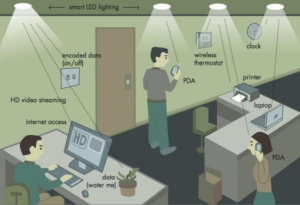 LED-lampen vormen dus de basis van LiFi omdat ze in een seconde miljarden keren aan en uit kunnen gaan. Op deze manier zijn ze net als morse in staat om grote hoeveelheden informatie door te sturen. Zo haalde het systeem in een test omgeving een recordsnelheid van 224 gigabite per seconde en werd bij een persvoorstelling in 2015 door het Estse bedrijf Velmenni een snelheid van 1 gigabyte per seconde gedemonstreerd. Daarnaast zou het systeem bestendig zijn tegen hackers omdat de lichtsignalen niet door de muur gaan en de informatie de kamer dus niet verlaat.
LED-lampen vormen dus de basis van LiFi omdat ze in een seconde miljarden keren aan en uit kunnen gaan. Op deze manier zijn ze net als morse in staat om grote hoeveelheden informatie door te sturen. Zo haalde het systeem in een test omgeving een recordsnelheid van 224 gigabite per seconde en werd bij een persvoorstelling in 2015 door het Estse bedrijf Velmenni een snelheid van 1 gigabyte per seconde gedemonstreerd. Daarnaast zou het systeem bestendig zijn tegen hackers omdat de lichtsignalen niet door de muur gaan en de informatie de kamer dus niet verlaat.


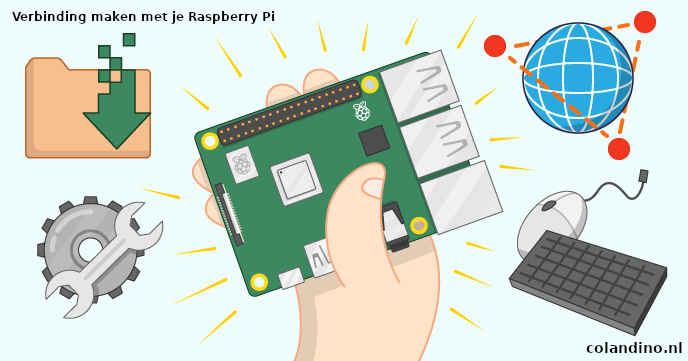 Het verbinden met een
Het verbinden met een 